Linux下Bochs,NASM安装和使用
安装环境
以Ubuntu为例,先更新一下:
sudo apt-get update
sudo apt-get upgrade
然后安装Bochs环境:
sudo apt-get install build-essential xorg-dev libgtk2.0-dev
安装NASM
NASM官网下载,这以nasm-2.14.02.tar.gz为例:用
tar zxvf nasm-2.14.02.tar.gz
解压后编译安装
cd nasm-2.14.02.tar.gz
./configure
make
sudo make install
输入
whereis nasm
显示
/usr/bin/nasm
安装成功!
安装Bochs
Bochs官网下载,这以bochs-2.6.11.tar.gz为例:解压文件用
tar zxvf bochs-2.6.11.tar.gz
解压后编译安装
cd bochs-2.6.11.tar.gz
./configure --enable-debugger --enable-disasm
make
sudo make install
输入
bochs
显示
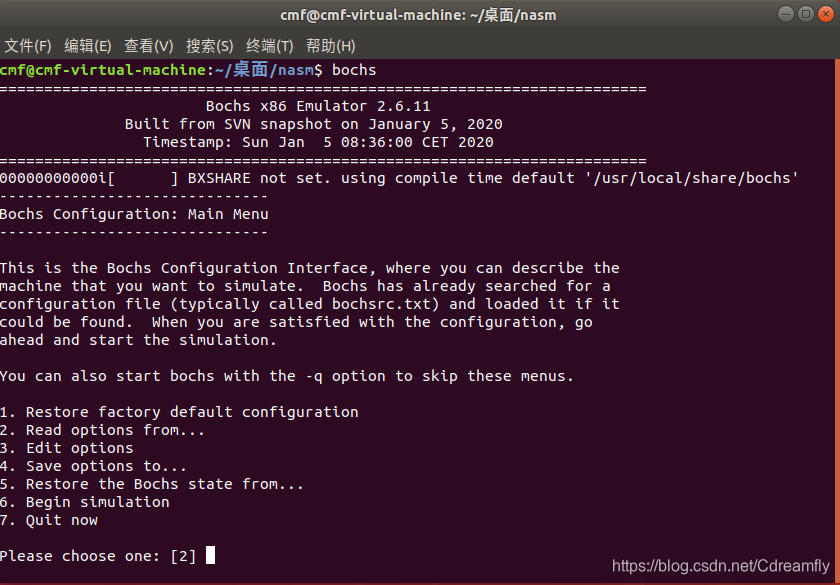
安装成功!
创建镜像
可以在桌面上新建个文件夹nasm,然后进入这个文件夹,在命令行输入:
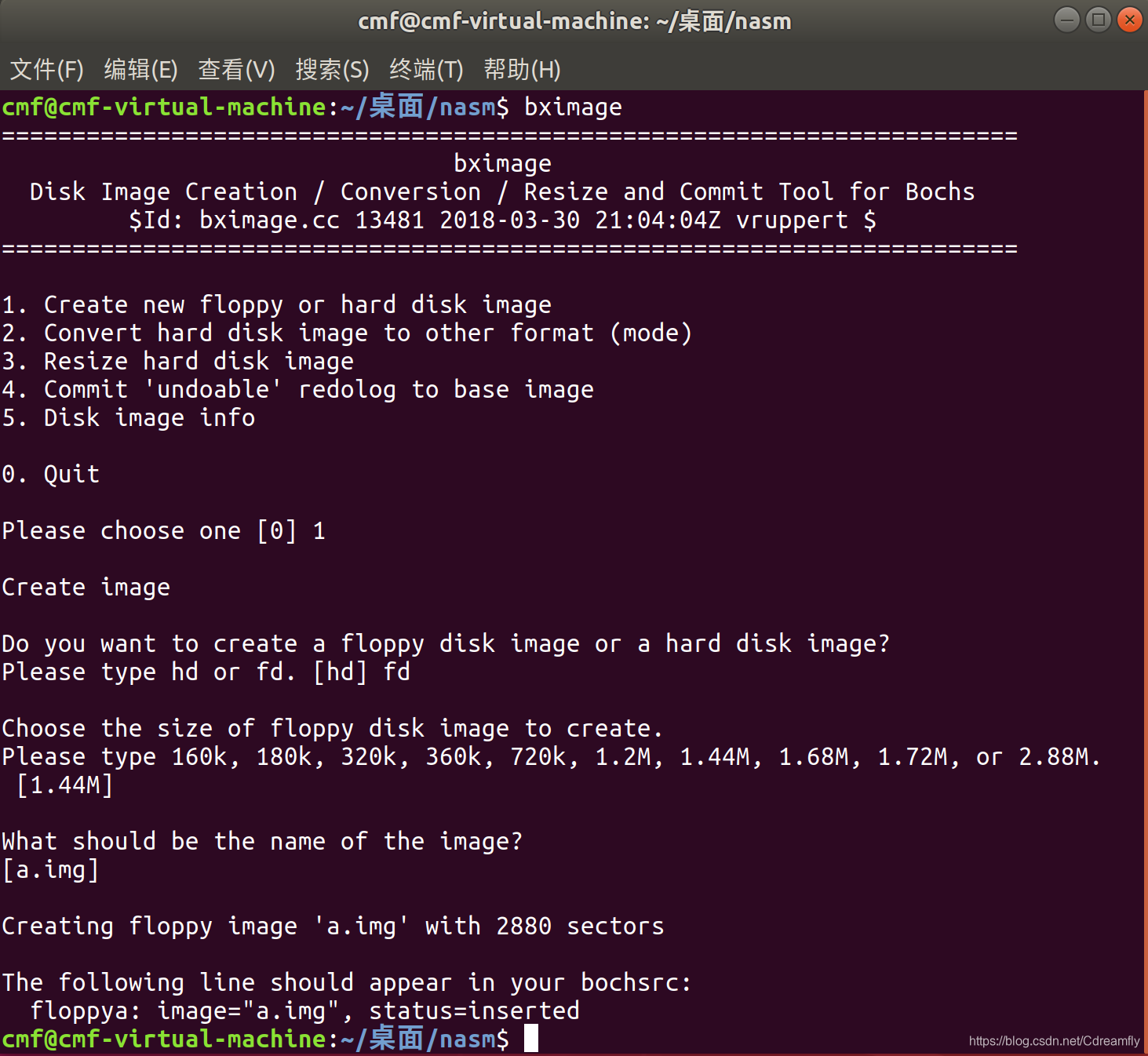
就会在文件夹中创建一个a.img。
编译代码写入镜像
这以《x86汇编语言:从实模式到保护模式》中代码为例:保存名为code.asm在nasm里
;代码清单7-1
;文件名:c07_mbr.asm
;文件说明:硬盘主引导扇区代码
;创建日期:2011-4-13 18:02
jmp near start
message db '1+2+3+...+100='
start:
mov ax,0x7c0 ;设置数据段的段基地址
mov ds,ax
mov ax,0xb800 ;设置附加段基址到显示缓冲区
mov es,ax
;以下显示字符串
mov si,message
mov di,0
mov cx,start-message
@g:
mov al,[si]
mov [es:di],al
inc di
mov byte [es:di],0x07
inc di
inc si
loop @g
;以下计算1到100的和
xor ax,ax
mov cx,1
@f:
add ax,cx
inc cx
cmp cx,100
jle @f
;以下计算累加和的每个数位
xor cx,cx ;设置堆栈段的段基地址
mov ss,cx
mov sp,cx
mov bx,10
xor cx,cx
@d:
inc cx
xor dx,dx
div bx
or dl,0x30
push dx
cmp ax,0
jne @d
;以下显示各个数位
@a:
pop dx
mov [es:di],dl
inc di
mov byte [es:di],0x07
inc di
loop @a
jmp near $
times 510-($-$$) db 0
db 0x55,0xaa
编译代码:
nasm -f bin code.asm -o code.bin -l code.lst
把程序写入镜像
dd if=code.bin of=a.img
执行NASM代码
在nasm里创建bochsrc.txt,内容为
megs:128
#模拟器的内存
romimage:file=/usr/local/share/bochs/BIOS-bochs-latest
#这个是BIOS-bochs-latest的路径,可能不一样
vgaromimage:file=/usr/local/share/bochs/VGABIOS-lgpl-latest
#这个是VGABIOS-lgpl-latest的路径,也可能不一样
floppya:1_44=a.img,status=inserted
#这个是启动软盘,在当前目录下,如果不在当前目录,需要指明路径
boot:floppy
#表示从软盘启动
log:bochsout.txt
#日志输出文件
执行:
bochs -f bochsrc
显示
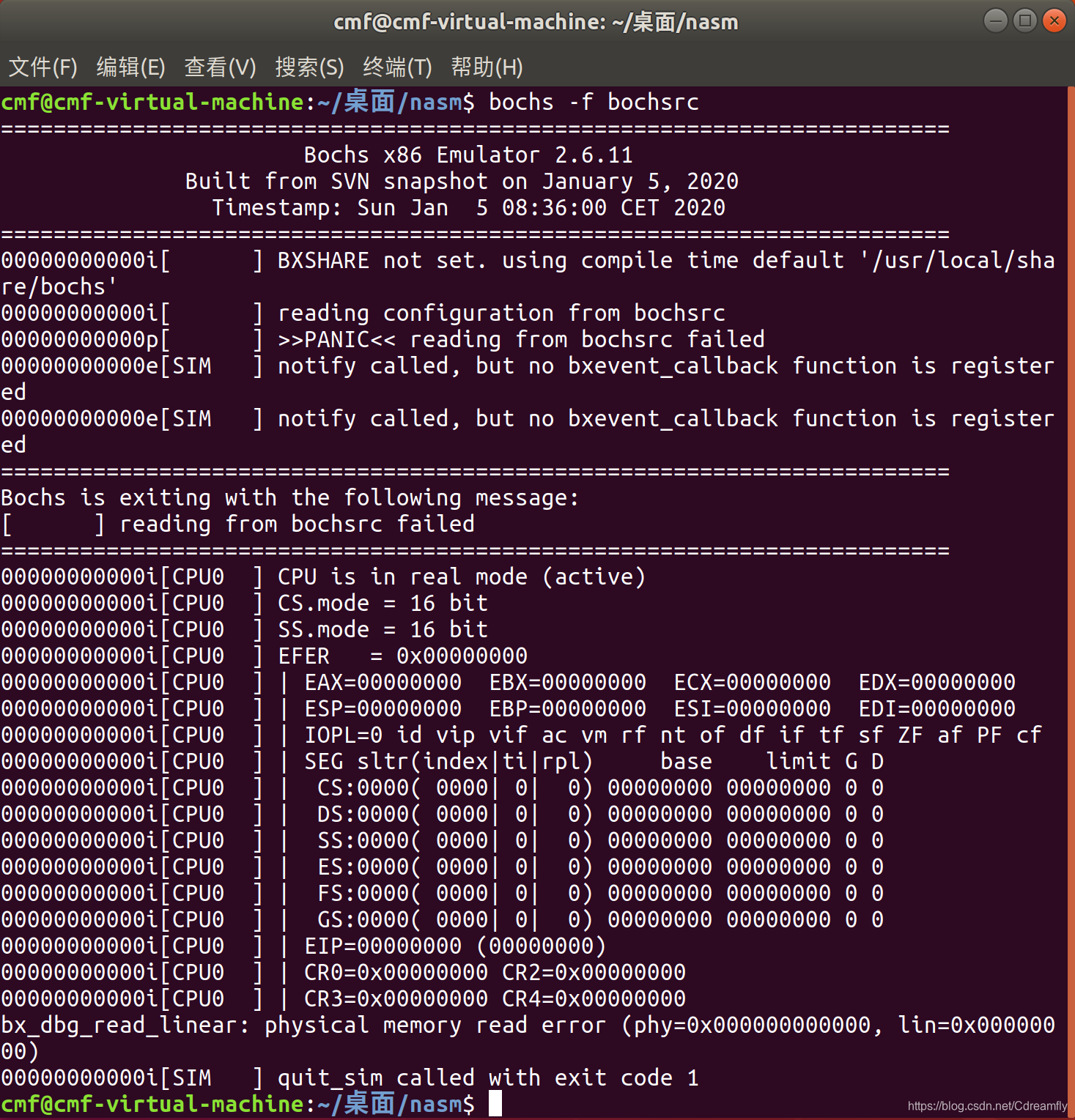
再执行
bochs
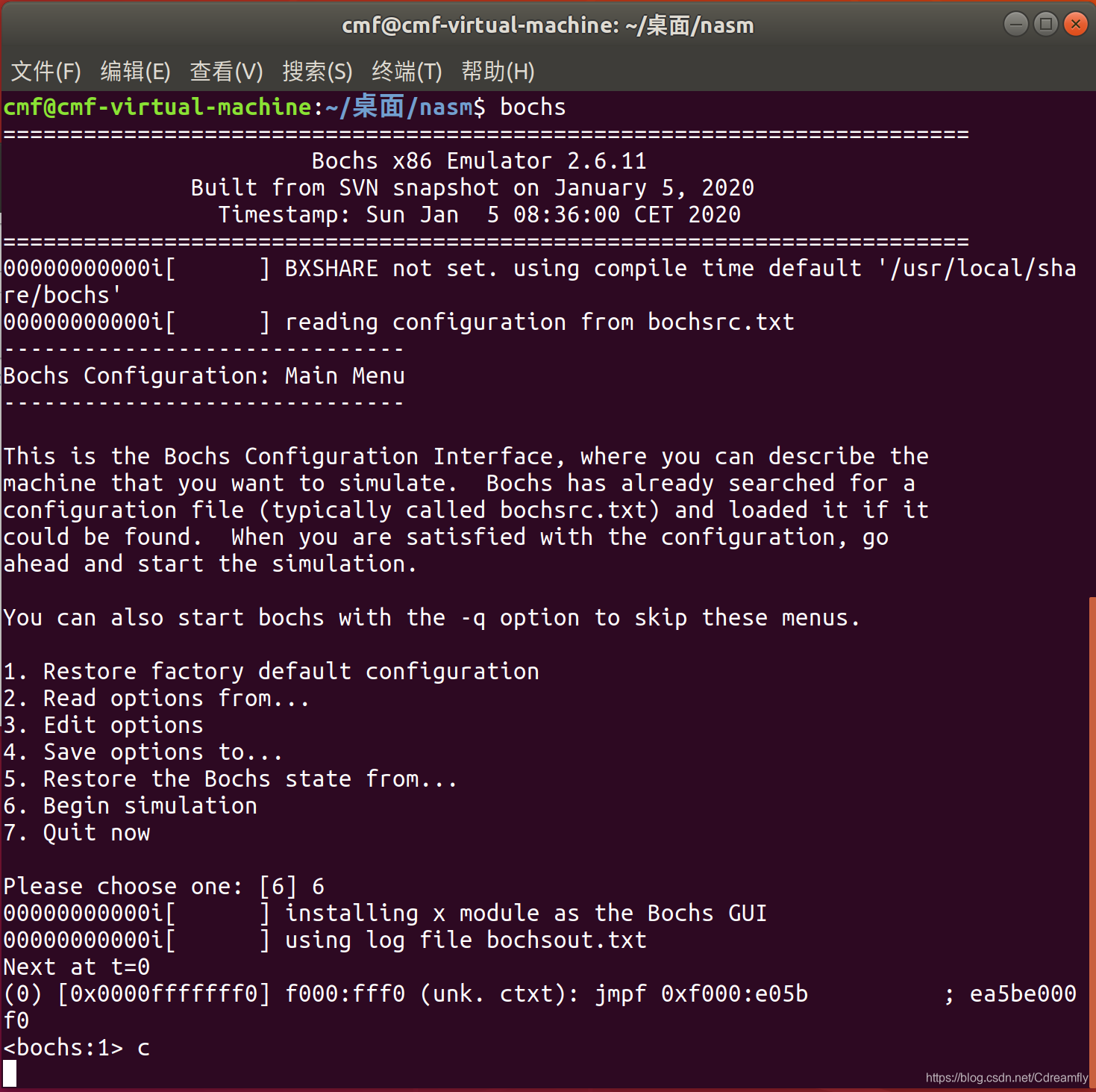
选择6开始模拟,出现黑窗口,输入C显示

成功!


